Здравствуйте, друзья. Давно сложилось ошибочное мнение, если речь идёт о полезной, качественной и интересной программе — она должна быть большого, огромного размера.
Может такая ассоциация выработалась благодаря популярности известных программ (Неро, Фотошоп, текстового редактора Ворд…)? Сегодня попробую развенчать этот миф.
Знакомьтесь — подборка из 7-ми полезных, качественных, интересных миниатюрных программ. Размер каждой мини-программы для компьютера составляет буквально несколько килобайт и большинство устанавливать в операционную систему не нужно (портативные).
Не призываю пользоваться сразу всеми — каждый найдёт, что-то стоящее и полезное.

Почему именно семь или только семь? Просто красивая цифра. Это не все мини-программы, которые нашёл. Буду периодически публиковать подобные сборники — не пропустите, подпишитесь на обновление сайта по RSS или по эл.почте.
Скачивайте подборку и давайте смотреть, что каждая из них делает, для чего предназначена.
Содержание:
Скачать мини-программы
Размер архива 1.2 Мб. Вирусы отсутствуют.
MouseClick
Первой будет MouseClick. Удивительная мини-программа для ленивых пользователей. И не просто ленивых, а вообще и полностью. Она также пригодится, если поломаны пальцы на руках, а кликать компьютерной мышкой надо. MouseClick сделает это при наведении на любой, активный объект (ссылку, кнопку…) и задержке курсора над ним, произойдёт автоклик. Не ошиблись — кликать не нужно. Водите мышкой и «притормаживаете» на нужных, активных объектах. Немного тренировки и невероятно ускорите свою работу за компьютером.

Заходим в папку и находим ярлык…
Читайте также на сайте:
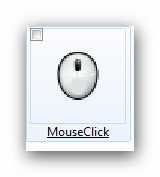
На который и кликаем. Теперь в трее, внизу, возле часиков появился значок мини-программы. При клике на нём получаем рабочее окно программы…
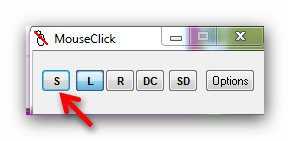
Чтоб она начала работать нужно нажать кнопку «S» . Отключить — та же операция. «L» — чтоб следила за левой кнопкой мышки, «R» — за правой, «DS» — двойной клик. В опциях выставляются секунды до срабатывания (через сколько секунд будет производиться автоклик при задержке курсора над объектом) и точность наведения…
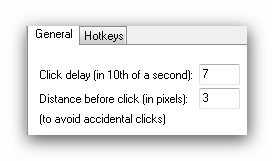
Можно назначить «горячую» кнопку на клавиатуре для включения или отключения автокликов. Чудо-программа.
MouseClock

Раз уж начали с мышки, то продолжаем — MouseClock. Кликаем на значке программки и возле курсора появляются часики. Полезно бывает, когда надо куда-то идти через некоторое время и боитесь засидеться в компьютере или сети Интернет. Отключить — в трее, правой кнопкой мыши клик по значку.
Explorer Toolbar Editor
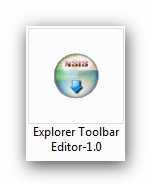
С помощью этой мини-программы можно редактировать (добавлять и удалять) кнопки в проводнике Windows. Разобраться не составит труда методом научного тыка. Ошиблись и сделали, что-то не так — можно восстановить все кнопки в состояние по-умолчанию.
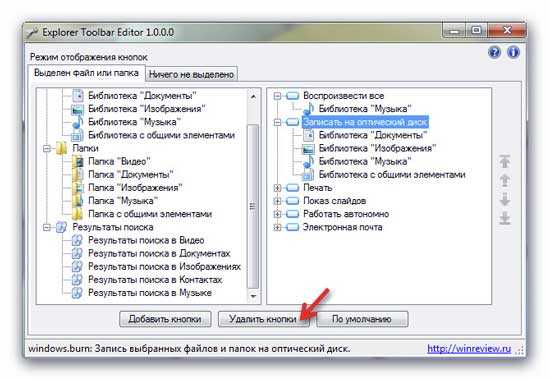
Speaker
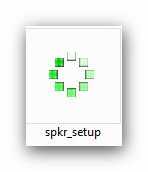
Великолепная программка позволит управлять компьютером с помощью голоса, вернее — голосовых команд. Её надо установить — ничего сложного, описывать не буду. После установки запустится сайт программы с подробнейшими пояснениями, что и как. Лучше описать просто не получится, не стоит и пытаться. Одно скажу — действительно работает.
(ред. К сожалению, программа преждевременно покинула этот свет — официальный сайт программы умер).
Feedling

Даже после пояснений, относительно RSS (что это и для чего) многие пользователи не используют эту функцию. А зря. Оценить её сможете воспользовавшись Feedling. Это rss-ридер, а человеческим языком — читалка RSS-лент. Но не простая — лента новых публикаций с любимых сайтов выводится прямо на рабочий стол, без окон и того подобного. Можно указать цвет шрифта и его размер, чтоб хорошо было видно на любых обоях (светлых или тёмных).
Надо скопировать ссылку на обновление сайта (нажать правой кнопкой мыши по ссылке и в выпавшем контекстном меню выбрать — «Копировать ссылку» ), затем вставить её (тем же способом, только — «Вставить») в программу. Можете потренироваться на моей.
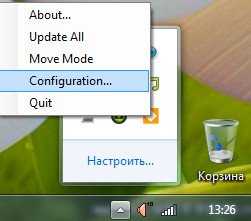
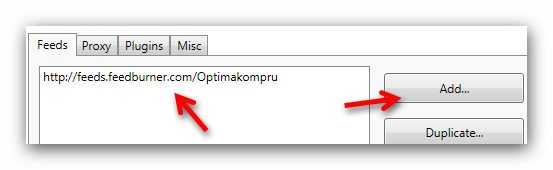

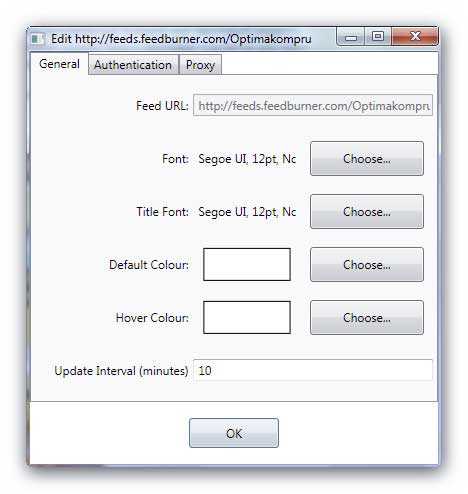
Feed URL — строка адреса фида. Верхняя кнопка — шрифт текста. Вторая — шрифт заголовка. Третья и четвёртая — цвет. Нижняя строчка — период обновления в минутах. Остальные вкладки не нужны — игнорируем. Для работы требуется установленный на компьютере .NET Framework.
PatchMyPC

Мини-программа для автоматического обновления установленных программ. Сама проверяет, какие программы из её списка есть в компьютере, сама скачивает новейшие версии, устанавливает их. Это происходит быстро, тихо, в фоновом режиме. Был удивлён тем, сколько было устаревших версий программ, начиная с флеш-плеера и заканчивая браузерами.

Строки появляются по мере выполнения загрузки и установки обновлений. Зелёная строчка — выполнено. В конце строк такая же, зелёная — общее завершение обновлений.
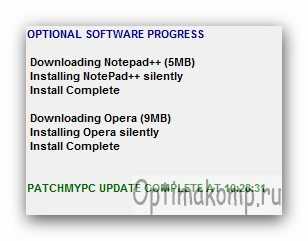
Эта надпись говорит о том же…
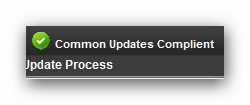
Для запуска — жмите…
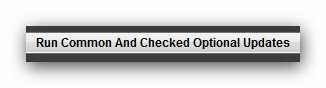

Включаем логику — зелёным выделены программки, которые установлены, но требуют обновления. Можно выбрать, какую прогу хотите установить первый раз и самую новую версию…
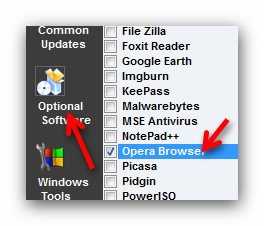
Внимание! К этой кнопке даже не прикосайтесь — «лицензионная» операционная система Windows может быть опознана как совсем не являющейся таковой, после установки некоторых, вредных обновлений системы. И это не нажимайте (тоже самое, только вид сбоку )…
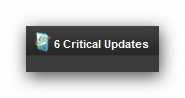
Snippage
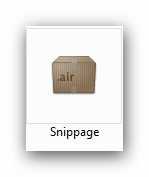
И последняя в подборке, но не менее интересная и полезная мини-программа. Даже не знаю как назвать — то ли виджет для рабочего стола, то ли мини-браузер? Прямо на рабочем столе отображается кусочек выбранного, любимого сайта. Можно выбрать, вырезать его самостоятельно. Сделать отображение последних заголовков статей или последние комментарии на сайте, странице Вконтакте — фантазию никто не ограничивает.
После запуска мини-программы жмите стрелку вправо…

…и вводите адрес сайта…

Затем, с помощью маркеров на уголках окна и ползунка, справа, выбираете будущую, отображаемую область сайта и вырезаете её…

Кликнув и не отпуская кнопки мыши, по шапке окна — сможете перемещать его по рабочему столу. Закруглённая стрелка (вторая, справа) — период автообновления страницы. Кругляшок — открывать ссылки в полноценном браузере, а если кликнуть по нему — вместо кругляшка появится жирная точка и ссылки нажатые в мини-браузере откроются в нём же.
Внимание! Для работы программы требуется установленный компонент в системе — Adobe AIR. Вот ссылка на быстрое скачивание Adobe AIR с официального сайта. В любом случае его установите — пригодится, много интересных программ написано в данной среде.
Такие интересные, полезные и бесплатные мини-программы для компьютера. До новых полезных компьютерных программ и интересных приложений для Андроид.
ПОЛЕЗНОЕ ВИДЕО
 Уверенный пользователь трех домашних ПК с многолетним опытом, "компьютерщик" для всех родственников, соседей и знакомых, в течении 14-ти лет автор более тысячи обзоров интересных и полезных программ для компьютера на собственном софтовом блоге OptimaKomp.RU
Уверенный пользователь трех домашних ПК с многолетним опытом, "компьютерщик" для всех родственников, соседей и знакомых, в течении 14-ти лет автор более тысячи обзоров интересных и полезных программ для компьютера на собственном софтовом блоге OptimaKomp.RU
С Уважением, Сергей Трофимов (не певец) :)
История моего Никнейма (Svengali)
Дата публикации (обновления):
Я только обозреваю программы!
Любые претензии - к их производителям!
Все комментарии проходят модерацию



